Comment ajouter des vidéos à votre propre blog WordPress ou site Web WordPress
Publié: 2021-09-06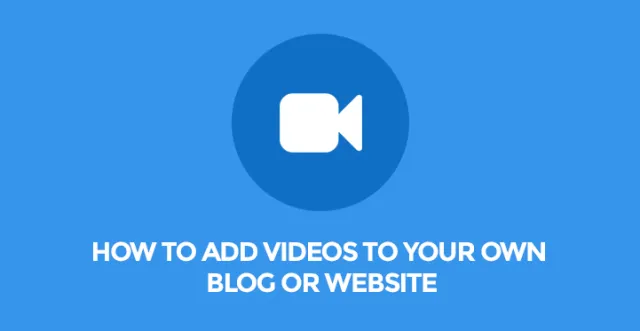
Il existe différentes façons d'ajouter des vidéos à une page de site Web. Il peut s'agir de plugins de galerie vidéo, de plugins collectifs où il est possible d'ajouter à la fois des vidéos et des images (par exemple des portfolios) et d'ajouter des vidéos à l'aide de plugins Slider.
Sans aucun doute, chacun d'eux peut trouver sa place exacte sur un site web mais il est assez difficile de tous les utiliser simultanément. Tout type de vidéo donne une sorte de mouvement à une page Web, tandis que dans le cas des images, un site Web est un peu statique et non flexible.
Et comme il est plus intéressant d'avoir un site web dynamique et moderne, je vais essayer de vous présenter trois manières différentes d'ajouter des vidéos sur un blog ou un site web.
- ajouter des vidéos avec un plugin Video Gallery
- ajouter des vidéos avec un plugin Slider
- ajouter des vidéos avec un plugin Portfolio
Il convient de mentionner que les vidéos qui doivent être utilisées dans ces trois péages sont extraites de YouTube et de Vimeo, car pour les vidéos de type de fichier mp4, il est nécessaire d'utiliser d'autres plugins prenant en charge ce type de fichier.
Ainsi, le premier plugin est logiquement et généralement un plugin Video Gallery, qui est facile à trouver dans un répertoire de plugins WordPress, il suffit de le rechercher avec exactement le même nom.
Après avoir recherché et activé le plugin, il est temps d'ajouter des vidéos au plugin Video Gallery. Dans cet article, les vidéos des défilés Automne Hiver 2017 et Printemps Été 2017 d'un défilé de mode sont présentées. Ainsi, lorsqu'un créateur de site Web accède à la page, à partir de laquelle le travail commencera, le bouton "Ajouter une nouvelle galerie vidéo" peut être trouvé.

Malheureusement, il est possible d'ajouter une seule vidéo à la fois, mais pour moi ce sera mieux si l'option d'ajouter plusieurs vidéos à la fois sera disponible dans les futures mises à jour du plugin.
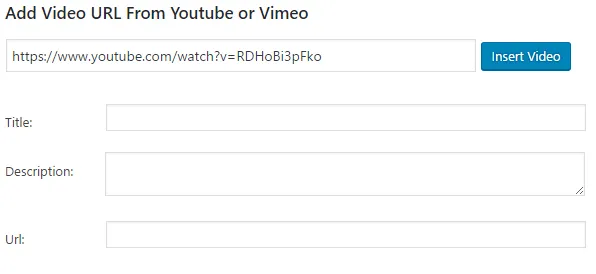
En fait, comme il ressort de la capture d'écran, l'ajout d'un titre, d'une description et d'un lien URL est disponible juste après l'insertion de l'URL. Mais je préfère le faire après avoir téléchargé toutes les vidéos. Ainsi, après le téléchargement des vidéos, l'image miniature de la vidéo suivante apparaîtra :
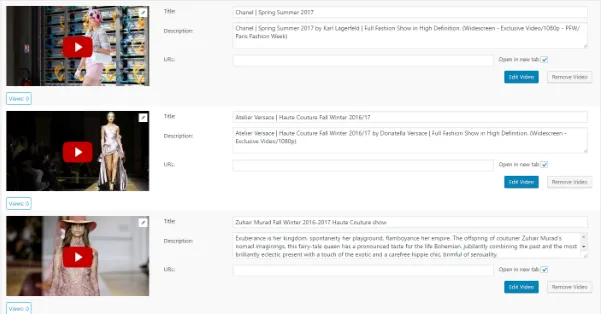
Ce plugin a une option très intéressante, qui peut aider un propriétaire de site Web à avoir une sorte de statistiques et même à les télécharger dans le fichier PDF. C'est un bouton "voir" sous chaque vidéo. Ainsi, lorsqu'un visiteur du site Web regardera une vidéo sur le front-end, les informations sur la quantité de vues seront stockées sur le back-end.
C'est une option vraiment utile car si dans le cas du contenu et du type de ma galerie, il n'est pas assez vital de suivre cette option, dans d'autres sites Web ou blogs, elle peut être utilisée pour obtenir des informations précieuses. Par exemple, si quelqu'un a un blog journalistique, il peut observer le nombre de vues de telle ou telle interview ou événement.
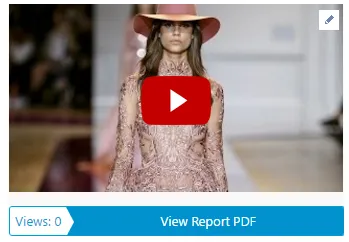
Dans la capture d'écran, le nombre de vues est de 0 uniquement, car je ne publie pas encore la page.
L'option URL, qui est à nouveau vide dans mon cas, fait référence à des informations supplémentaires. Par exemple, si je souhaite montrer plus de vidéos des défilés de Christian Dior ou donner des informations personnelles sur sa vie et son expérience professionnelle, le développement de sa marque, etc., alors le bouton "voir plus" (le même lien URL) vient m'aider.
Après avoir rempli toutes les informations sur les vidéos : titres, descriptions et URL, il est temps de penser à leur conception et à leur apparence. Il y a 7 vues différentes et magnifiques, qui peuvent être appliquées aux galeries.
La décision de choisir dépend entièrement des goûts et des préférences de l'utilisateur, mais il est également plus qu'important de prendre en compte la conception de l'ensemble du site Web, le caractère d'un blog et son contenu.
Ainsi, lorsque la vue Galerie de style de blog ne peut pas être appliquée à mon type de blog, les autres vues affichent plutôt bien les vidéos. Je n'aime pas tellement la vue Content-Popup à cause de la loupe en survol et c'est un peu inconfortable pour le style et le type de ma galerie.
Mais en réalité, il est possible de supprimer à l'aide de codes CSS.
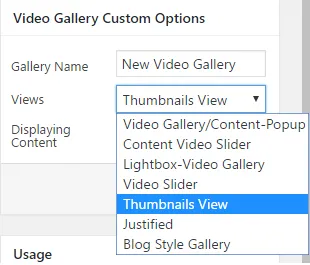
Alors que le curseur Content Video, les vues Lightbox et Justified sont très confortables et compactes. La vue du curseur Contenu vidéo affiche la vidéo avec son titre et sa description, ce qui est essentiel dans mon cas.
Alors que la vue Slider fait simplement pivoter les vidéos avec différents effets de transition. Quant à moi, dans le cas de la galerie vidéo, les beaux effets de transition des curseurs ne sont pas assez importants et pertinents, alors que dans le cas des images, ils peuvent rendre une page très unique et lumineuse.
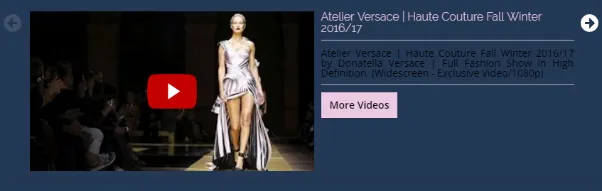
Dans la vue Content Slider, la seule chose qui perturbe mon attention et peut-être celle du visiteur est un bouton de lecture. En fait, il n'y a pas d'option pour changer cette icône de lecture mais il est possible de le faire à nouveau à l'aide de codes CSS, en remplaçant simplement l'icône d'image par une autre image directement à partir des codes.
Les vues Lightbox et Thumbnails affichent des vidéos sans descriptions, elles affichent simplement les titres en survolant les vidéos.
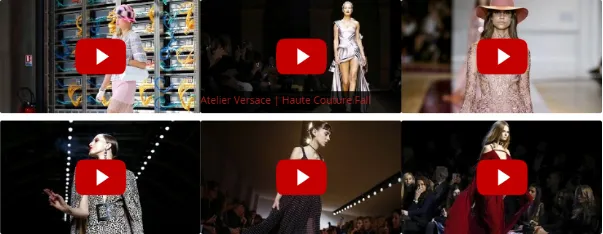
La vue Lightbox affiche les vidéos côte à côte et après avoir cliqué dessus, la lightbox ouvrira une vidéo et la chargera. La vue Vignettes affiche des images avec un arrière-plan et après avoir survolé les vidéos, elles affichent à nouveau les titres, mais d'une manière plus intéressante et exquise.
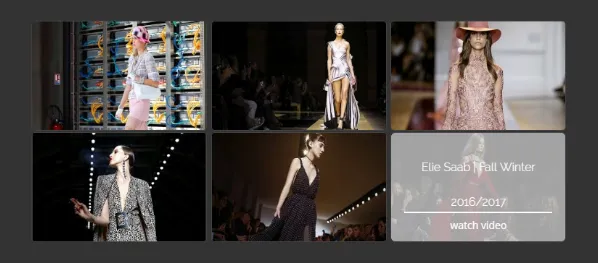

Comme le montre la capture d'écran, l'icône de lecture ne persiste pas dans la dernière vue et rend la galerie plus intéressante et peut-être imprévisible car personne ne s'attend à ce qu'il s'agisse en fait de vidéos mais pas d'images.
Après avoir créé une galerie, il est temps de l'ajouter à la page, à la publication ou même au modèle. Pour ce faire, un créateur de site Web doit simplement copier un code court et le coller sur la page ou la publication appropriée.
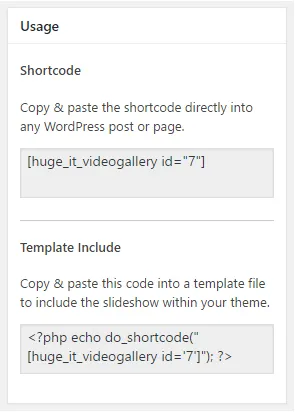
Passons maintenant au plugin POWr Multi Slider et voyons comment est-il possible d'ajouter des vidéos avec cet outil. Dans ce plugin, non seulement les vidéos sont disponibles, mais les images, bannières, documents et événements sont également pris en charge par ce plugin.
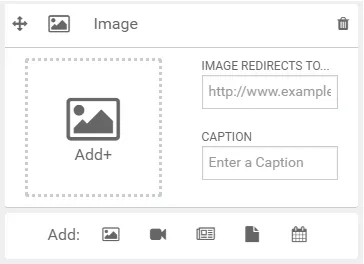
Dans cet article, j'en présenterai trois : les vidéos, les images et les bannières. En fait, seules les vidéos peuvent être utilisées ici, mais pour avoir un curseur plus complet et plus beau, il est essentiel d'utiliser également d'autres options.
Commençons par ajouter une vidéo. Dans ce cas, comme dans tout autre plugin, un créateur de site Web peut ajouter une vidéo au plugin avec l'URL uniquement. Malheureusement, il n'y a que deux fonctions de personnalisation d'une diapositive vidéo : masquer les commandes de lecture et le titre vidéo de la ruche.

Un grand avantage de ce plugin est son option de prévisualisation. Ainsi, lorsqu'un utilisateur ajoute une vidéo, une image ou toute autre chose à un curseur, il apparaît directement sur la page sur laquelle il travaille. C'est un fait très important car cela donne la possibilité d'apporter des modifications et de corriger les erreurs dans l'aperçu qui se trouve dans le brouillon d'un slider.
Comme le montre la capture d'écran, le bouton de lecture est transparent et ne perturbe pas l'attention des visiteurs, il ne devient rouge qu'après avoir survolé une vidéo.
La prochaine étape consiste à ajouter une image. J'ai pris une image directement de la vidéo.
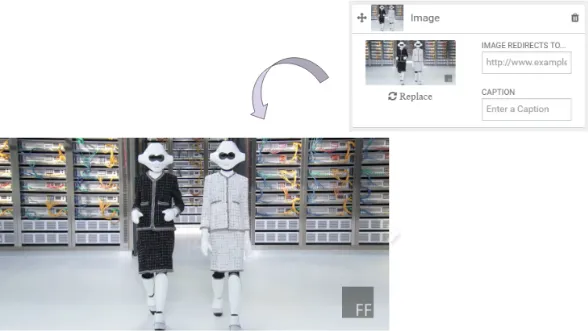
Dans le cas des images, il existe également deux fonctions principales : la redirection d'une image et sa légende. Donc, si quelqu'un veut rendre une image cliquable et rediriger un visiteur vers une page, il suffit d'ajouter un lien vers le champ requis.
Et le dernier ajoute une bannière. Il fonctionne exactement de la même manière qu'une image, mais il a un peu plus de fonctions que les images.
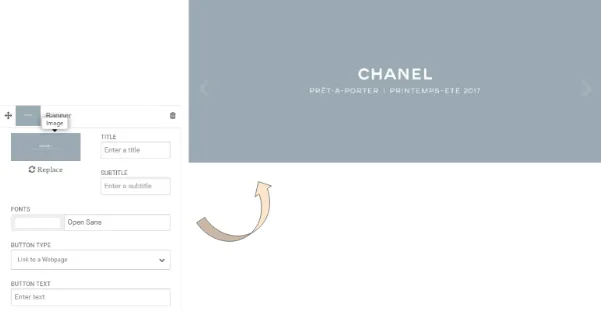
Ici, non seulement un titre peut être ajouté, mais également un sous-titre. Il a une option très intéressante : un bouton spécifique peut être ajouté à la bannière. Parmi eux se trouvent un lien vers une page et un bouton de paiement.
Comme dans mon cas les titres et sous-titres sont écrits sur l'image et malheureusement je ne peux pas vendre les robes Chanel alors ces deux options ne sont pas applicables dans mon cas.
Dans l'ensemble, après avoir ajouté le contenu au curseur, il est temps de travailler sur sa conception. Après avoir testé certaines options, effets de transition, flèches et autres options, le curseur est complètement prêt. Afin d'enregistrer le curseur, ce plugin nécessite des informations de connexion à l'un des comptes sociaux de l'utilisateur.
Franchement, pour moi, c'est un peu étrange et pas pratique. Cependant, il s'agit d'une exigence de plugin et sans elle, le curseur ne sera pas publié.
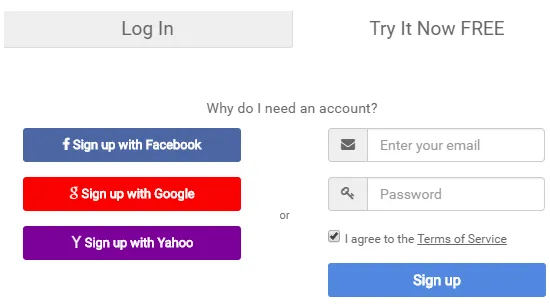
Et le dernier outil pour ajouter une vidéo à une publication ou à un site Web est le plugin Responsive Filterable Portfolio. Afin d'ajouter une vidéo au plugin, il faut tout d'abord se rendre dans la gestion des médias à gauche du tableau de bord WordPress.
Après avoir appuyé sur le bouton Ajouter nouveau, le plugin propose trois types de médias différents, qui peuvent être ajoutés : images, vidéos et liens.
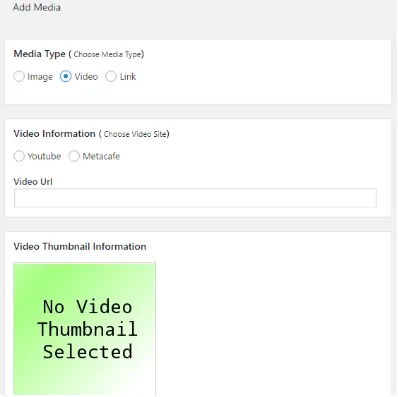
L'image miniature de la vidéo peut être téléchargée à partir du PC ou extraite de YouTube. Après avoir cliqué sur "Cliquez ici pour obtenir des informations sur la vidéo et un formulaire de vignette", la vignette YouTube de la vidéo apparaîtra.
D'une part, dans ce plugin, une grande variété d'options personnalisables ne persiste pas, mais d'autre part, il est facile à utiliser du point de vue de la création de galeries vidéo. Après tout, la page suivante apparaît. Ici, les informations sur la publication et les codes abrégés sont ajoutées.
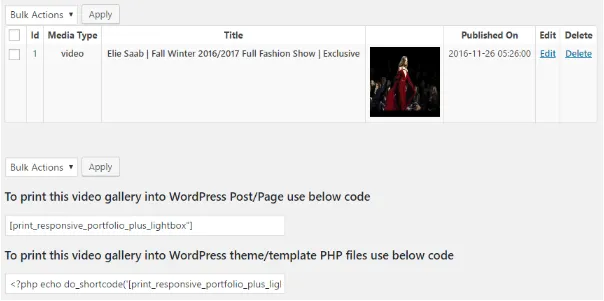
Pour ajouter une vidéo à la page, l'utilisateur n'a qu'à prendre un shortcode et le coller dans la publication ou la page. La vidéo s'ouvre sur une lightbox simple et compacte.
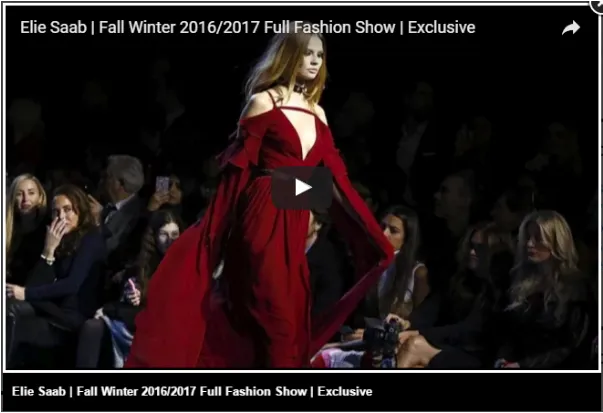
Dans l'ensemble, dans cet article, j'ai présenté trois façons différentes d'ajouter des vidéos à un site Web ou à une publication. Sans aucun doute, il existe d'autres façons d'ajouter des vidéos, mais ces trois méthodes semblent être les plus basiques et les plus simples.
Je suis sûr que les utilisateurs scrupuleux et créatifs trouveront plus de moyens de créer des galeries vidéo et de les ajouter aux publications, ils enrichiront leurs connaissances et leur expérience et parviendront à l'excellente conclusion qui amusera des milliers de visiteurs.
Ils apprendront non seulement mais enseigneront également à leurs visiteurs grâce à leur grande expérience et à leurs résultats.
Bio :
Mon nom est Anna. J'adore créer et coudre des robes. Pour créer un site marchand (boutique) et vendre mes robes j'utilise WordPress avec ses merveilleux plugins. Je ne suis pas un développeur de sites Web ou un expert en création de sites Web, mais tous ces plugins que j'utilise sont très simples et ils m'aident à atteindre mes objectifs et même mes rêves.
Donc, si vous avez des suggestions ou des conseils, n'hésitez pas à me contacter sur LinkedIn.
